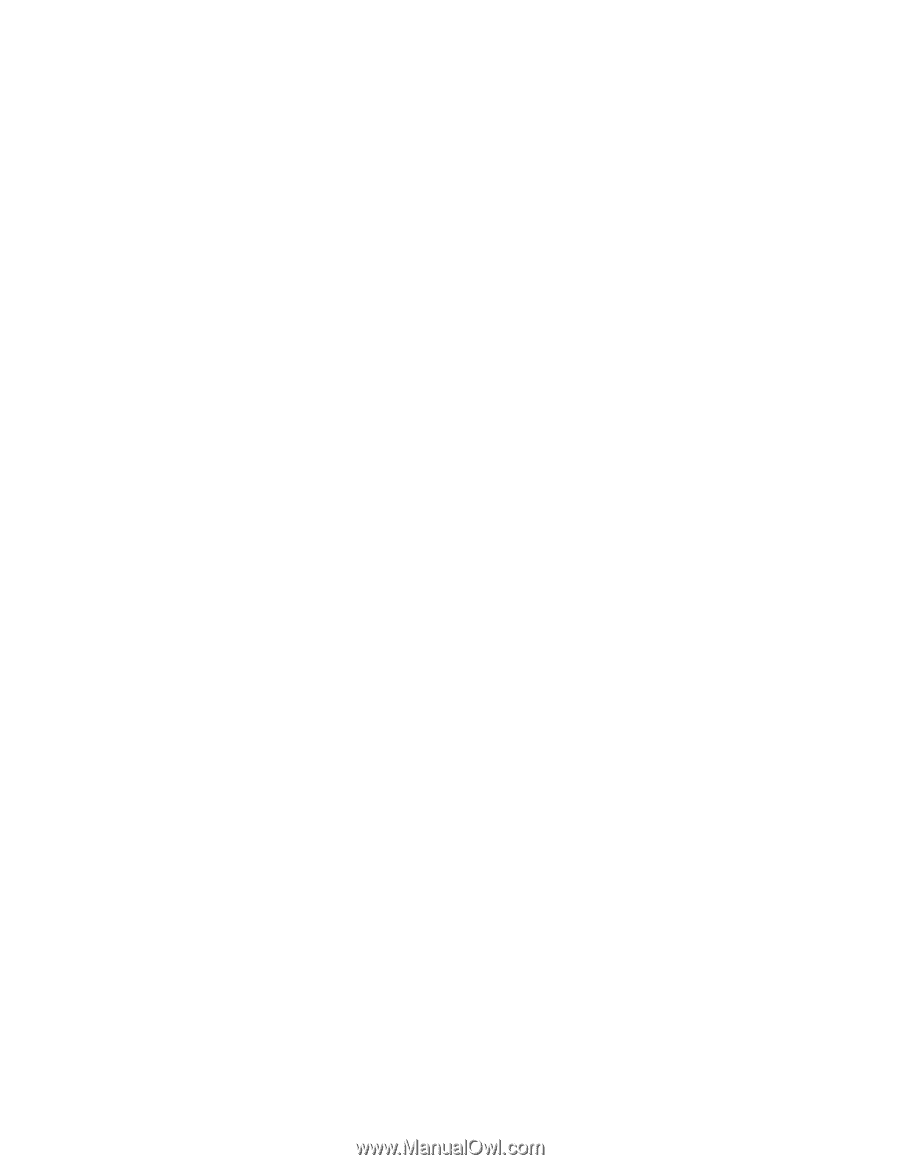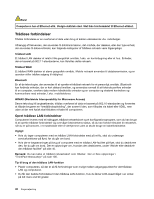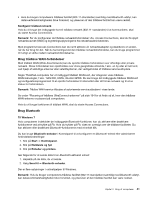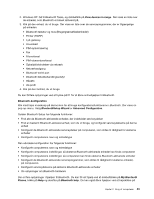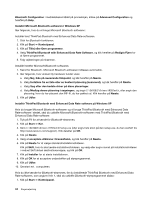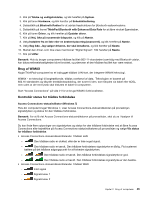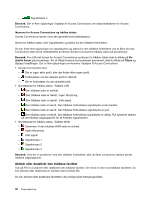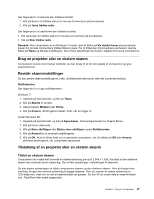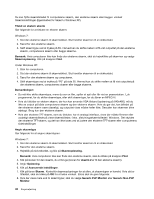Lenovo ThinkPad Edge E420 (Danish) User Guide - Page 61
Windows XP: Gå til, Printer HCRP
 |
View all Lenovo ThinkPad Edge E420 manuals
Add to My Manuals
Save this manual to your list of manuals |
Page 61 highlights
2. Windows XP: Gå til Bluetooth Tasks, og dobbeltklik på View devices in range. Der vises en liste over de enheder, som Bluetooth er blevet aktiveret på. 3. Klik på den enhed, du vil bruge. Der vises en liste over de serviceprogrammer, der er tilgængelige på enheden: • Bluetooth-tastatur og mus (Brugergrænsefladeenheder) • Printer (HCRP) • Lyd-gateway • Hovedsæt • PIM-synkronisering • Fax • Filoverførsel • PIM-elementoverførsel • Opkaldsforbindelser via netværk • Netværksadgang • Bluetooth-seriel port • Bluetooth-billedbehandlingsudstyr • Håndfri • AV-profil 4. Klik på den facilitet, du vil bruge. Du kan få flere oplysninger ved at trykke på F1 for at åbne onlinehjælpen til Bluetooth. Bluetooth-konfiguration Klik med højre museknap på denne ikon for at bruge konfigurationsfunktionerne i Bluetooth. Der vises en pop op-menu. Vælg BluetoothSetup Wizard or Advanced Configuration. Guiden Bluetooth Setup har følgende funktioner: • Find alle de Bluetooth-aktiverede enheder, der indeholder serviceydelser • Find en bestemt Bluetooth-aktiveret enhed, som du vil bruge, og konfigurér serviceydelserne på denne enhed • Konfigurér de Bluetooth-aktiverede serviceydelser på computeren, som stilles til rådighed for eksterne enheder • Konfigurér computerens navn og enhedstype Den udvidede konfiguration har følgende funktioner: • Konfigurér computerens navn og enhedstype • Konfigurér computerens indstillinger, så eksterne Bluetooth-aktiverede enheder kan finde computeren • Konfigurér computerens indstillinger, så computeren kan finde eksterne Bluetooth-aktiverede enheder • Konfigurér de Bluetooth-aktiverede serviceprogrammer, som stilles til rådighed til eksterne enheder, på computeren. • Konfigurér serviceydelserne på eksterne Bluetooth-aktiverede enheder • Vis oplysninger om Bluetooth-hardware Der er flere oplysninger i hjælpen til Bluetooth. Du kan få vist hjælp ved at dobbeltklikke på My Bluetooth Places, klikke på Help og derefter på Bluetooth help. Du kan også åbne hjælpen ved at højreklikke på Kapitel 2. Brug af computeren 43